
▼画像(1)▼クリックで画像の拡大ができます。↓
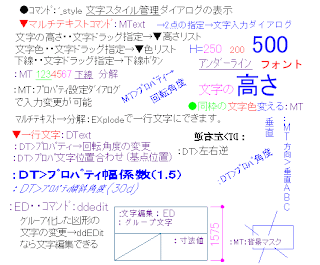
↓
▼0115A▼↓
文字編集↓
AutoCADの活用↓
↓
A)コマンド:'_style →文字スタイル管理ダイアログの表示で、新しいスタイルを作成できます。↓
↓
B)マルチテキスト→コマンド:MText・・・複数行の文字編集ができます。→2点の指定→文字入力ダイアログが表示され、文字編集ができます。↓
1)文字の【高さ】・・文字ドラッグ指定→▼リストか数値入力で文字サイズを変更できます。※1)編集ダイアログ内の文字ごとに設定が可能です。↓
2)同様に、文字ドラッグ指定で文字の【色】や【アンダーライン】、【フォント】の設定ができます。↓
3)文字図形は、プロパティ設定ダイアログへの入力で書式変更が可能です。回転角度/文字の高さ/文字の色/文字の幅/傾斜角度などの多様なプロパティ変更ができます。:MT:背景マスクを利用すると文字部分の背景が(表示順序で最前面)表示できます。↓
4)マルチテキスト→分解すると、(コマンド:EXplode)で一行文字にできます。但し、文字の書式(色、フォントなど)が異なると、同じ行でもその部分で分解されます。書式を多用した場合気をつけてください。また、書式の多用は、DXF変換など他のソフトとの互換性を考慮する場合は、反映されない可能性があるので注意してください。↓
↓
C)一行テキスト文字(コマンド:DText)・・・一行の文字列を編集できます。行の細かい部分での書式設定はできません。行全体の書式設定は、プロパティ設定ダイアロクを利用すると便利です。(回転角度/文字の高さなど)↓
↓
E)文字編集→:ED(エイリアス)・・コマンド:ddeditで、既設の文字の再編集ができます。特に、グループ化した図形の文字の変更には、【ddEDit】で文字編集が可能です。↓
↓
▼次のブログを参考にしてください。→ブロガー【砂の国】
▲ブロガー【砂の国】
↓
↓
▼AutoCADの参考リンク(バックナンバー)です。↓
↓
(1)リンク▲プロパティ設定(文字)↓
↓
(2)リンク▲ビューポート/ズーム↓
↓
(3)リンク▲寸法図形の編集↓
↓
(4)リンク▲線種尺度の設定↓
↓
(5)リンク▲UCS/ユーザー座標↓
↓
(6)リンク▲AutoCADの画面説明↓
↓
(7)リンク▲作図窓の背景色変更↓
↓
(8)リンク▲直行モード/スナップ↓
↓
(9)リンク▲逆放射トラバース計算↓
↓
(10)リンク▲【位置指定】の設定↓
↓
(11)リンク▲既存図面の設定流用↓
↓
AutoCAD関連サイト↓
▽下記のサイトで、AutoCAD(オートキャド)関連のおすすめサイトを紹介しています。皆さんの参考になれば幸いです。↓
↓
(1)リンク▲AutoCAD(オートキャド)について(1) ↓
↓
▲0115A▲↓










